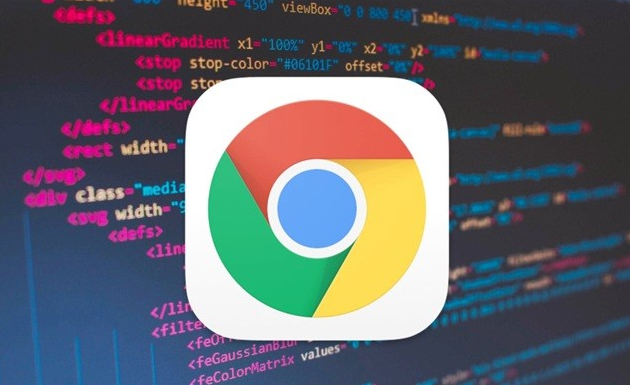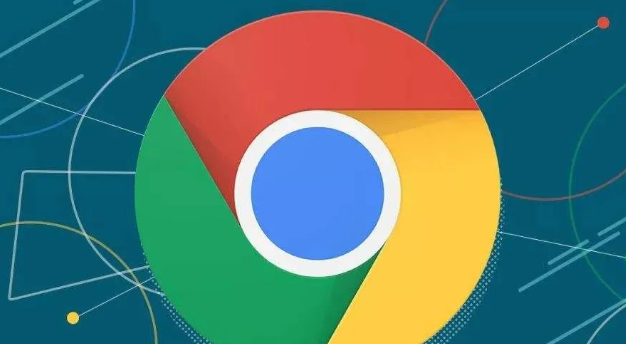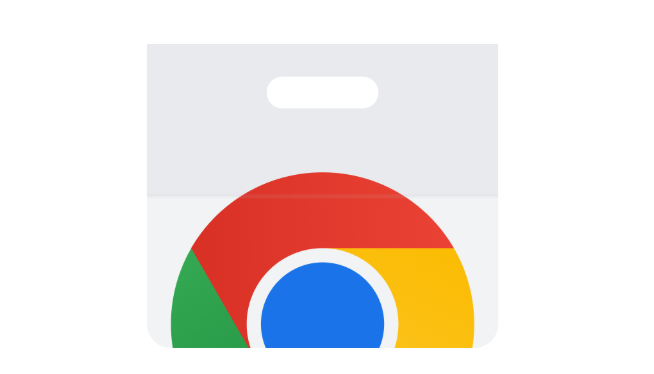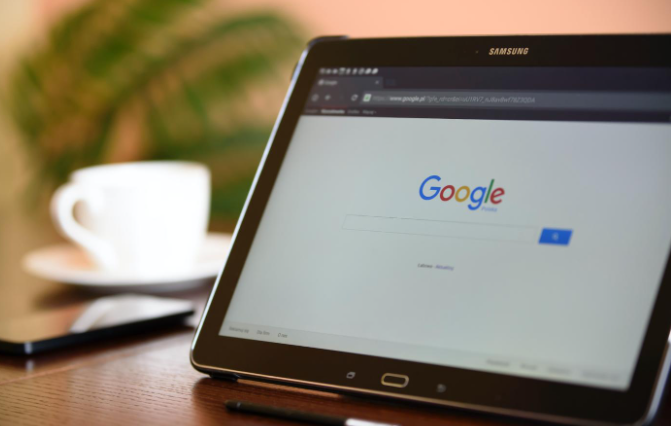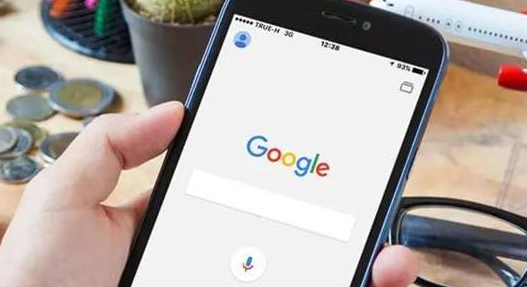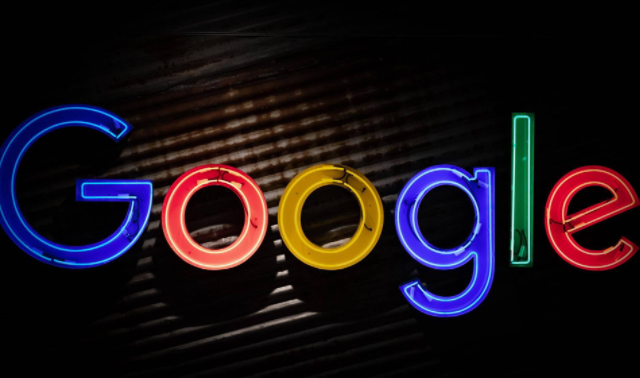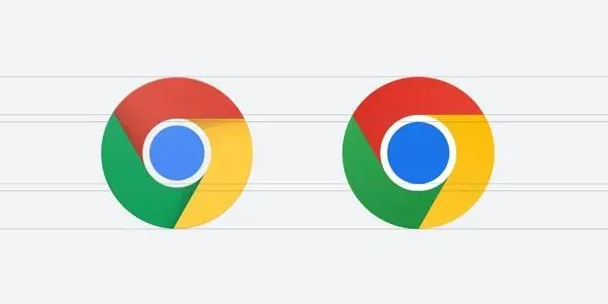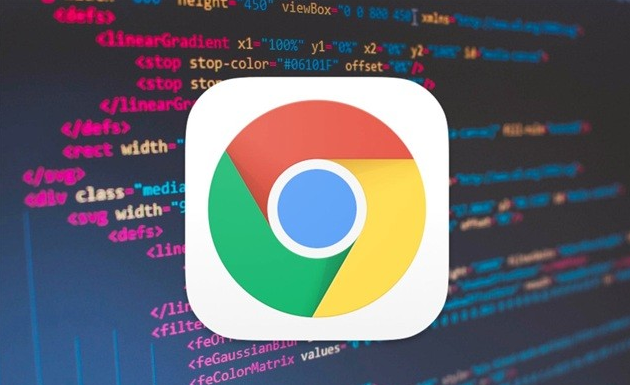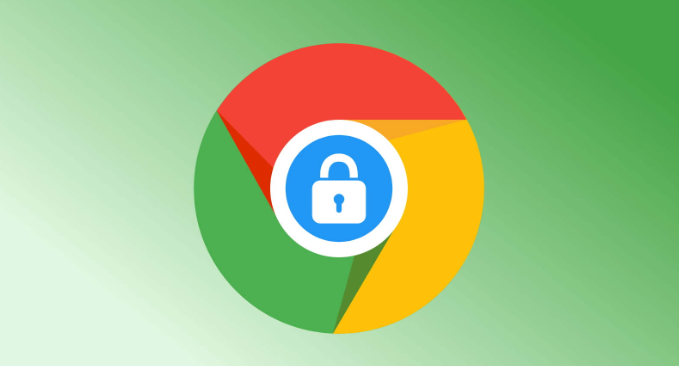教程详情
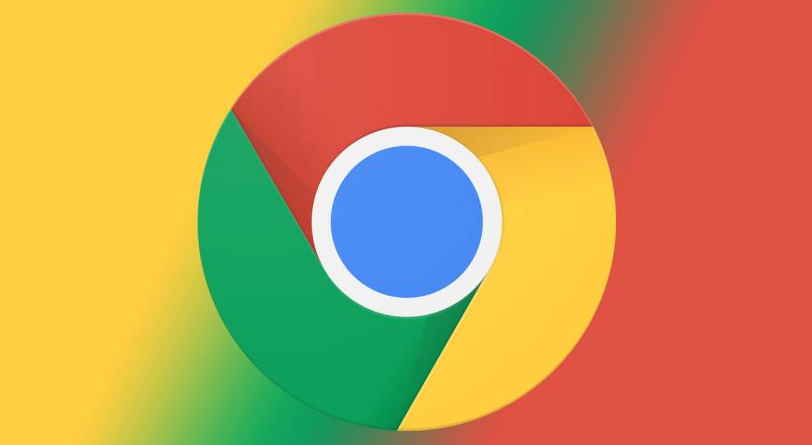
首先,打开 Google 浏览器。在浏览器的右上角,点击三个竖点组成的菜单图标,这是浏览器的主菜单入口。从下拉菜单中选择“更多工具”,然后点击“扩展程序”。这样就进入了管理扩展程序的页面。
在这个页面中,可以看到已安装的所有插件列表。仔细查看每个插件,思考哪些插件是自己不常用或者根本不需要的。对于那些确定不需要的插件,点击其旁边的“禁用”按钮。系统会弹出一个确认对话框,询问是否确定要禁用该插件,点击“确定”即可完成禁用操作。
需要注意的是,有些插件可能在某些特定网站上有重要作用,比如广告拦截插件可能在浏览一些广告较多的网站时能提供更好的体验。所以在禁用插件时,要根据实际情况进行判断,避免因禁用不当而影响正常浏览。
完成插件的筛选和禁用后,关闭扩展程序管理页面。此时,浏览器的性能可能会有一定程度的提升,因为减少了插件对系统资源的占用。可以在日常使用中感受浏览器的响应速度、页面加载时间等方面是否有所改善。如果之后发现某些功能受限,可能是因为误禁用了相关插件,此时可以再次进入扩展程序管理页面,重新启用该插件。